Как да приложите прозрачност към SVG

Научете как да приложите прозрачност към SVG графики в Illustrator. Разгледайте как да извеждате SVG с прозрачен фон и да прилагате ефекти на прозрачност.
Adobe InDesign Creative Suite 5 (CS5) има много нови функции за създаване на уеб страници и интерактивни документи, които преди са били създавани само във Flash или Dreamweaver. Освен това ще откриете, че изборът на размери на страници е по-лесен в InDesign CS5.
Тъй като Adobe тепърва започва да добавя инструменти за уеб и интерактивен дизайн към InDesign, по-добре е да използвате Dreamweaver за създаване на уеб страници или Flash за изграждане на повечето интерактивни проекти, въпреки че можете да започнете процеса на проектиране в InDesign. Интерактивните документи тепърва започват да свикват и тъй като iPad не поддържа Flash формата, в който InDesign експортира, ще бъдете ограничени основно до PDF като опция за експортиране.
Първият път, когато създавате нов документ, виждате, че InDesign ви позволява да създавате повече от печатни документи. В диалоговия прозорец Нов документ указвате дали създавате съдържание за уеб или за печат и, ако създавате за мрежата, можете да посочите измервания в пиксели (измерването, използвано на компютърните дисплеи), а не в инчове или сантиметри, които може да използвате при печат.
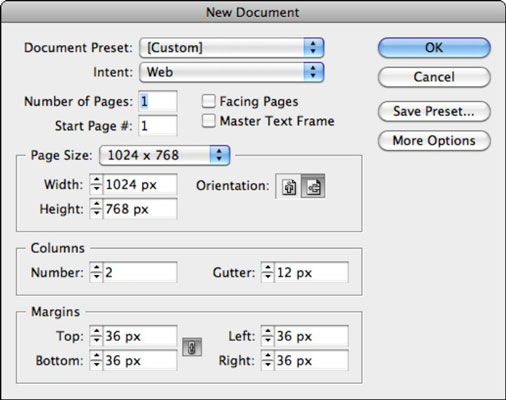
Ако планирате да създавате за уеб, можете да накарате InDesign да създаде каскадни стилови таблици (CSS), когато експортирате в XHTML.
InDesign CS5 предоставя три нови панела, които можете да използвате за създаване и работа с интерактивни документи:
Медиен панел : Когато създавате интерактивни документи, искате да можете да включвате филми, така че Adobe вече ви позволява да импортирате FLV и MP3 файлове в оформление на InDesign.
След като импортирате филмите, можете да използвате новия панел „Медия“, за да посочите кой кадър от видеоклипа да се показва като заместител — плаката — и можете да зададете опции, като например дали видеото се възпроизвежда само еднократно или трябва да се повтаря непрекъснато.
Панел за анимация : Можете да използвате новия панел за анимация, за да създавате анимации или ако искате да анимирате обект във вашето оформление, като използвате предварително зададена опция, можете да се възползвате от новите предварително зададени настройки за движение. Можете също да анимирате обекти по пътя, като създадете пътека на движение.

Панел за синхронизация : Новият панел за синхронизация ви позволява да зададете времето, когато обектите се възпроизвеждат, а панелът за състояния ви позволява да създавате бутони, които изглеждат различно, когато мишката се върти върху тях или когато се щракне върху тях.
Експортирайте избраните елементи на страница в Adobe Flash Player и когато експортирате във Flash, изберете повече опции, като разделителна способност и цвят на фона.
Преди тази версия на InDesign всички размери на страници в един документ трябваше да бъдат еднакви.
Сега, като използвате панела Страници, можете да изберете конкретни страници и да промените размера на страницата. Главните страници, които действат като шаблони за страници с документи, също могат да бъдат с различни размери.
Като дизайнер може да искате да създадете визитна картичка, бланка и плик в един и същи файл - въпреки че са с различни размери. Или брошурите и публикациите могат да имат прегъване, което позволява на страницата да се разгъва от дизайна.

Научете как да приложите прозрачност към SVG графики в Illustrator. Разгледайте как да извеждате SVG с прозрачен фон и да прилагате ефекти на прозрачност.
След като импортирате изображенията си в Adobe XD, нямате голям контрол за редактиране, но можете да преоразмерявате и завъртате изображенията точно както бихте направили всяка друга форма. Можете също така лесно да закръглите ъглите на импортирано изображение с помощта на ъгловите приспособления. Маскиране на вашите изображения Чрез дефиниране на затворена форма […]
Когато имате текст във вашия Adobe XD проект, можете да започнете да променяте свойствата на текста. Тези свойства включват семейство шрифтове, размер на шрифта, тегло на шрифта, подравняване, разстояние между символите (кернинг и проследяване), разстояние между редовете (водещо), запълване, граница (черта), сянка (падаща сянка) и размазване на фона. Така че нека разгледаме как се прилагат тези свойства. Относно четливостта и шрифта […]
Точно както в Adobe Illustrator, монтажните табла на Photoshop предоставят възможност за изграждане на отделни страници или екрани в рамките на един документ. Това може да бъде особено полезно, ако създавате екрани за мобилно приложение или малка брошура. Можете да мислите за монтажна област като специален тип група слоеве, създадена с помощта на панела Слоеве. Неговото […]
Много от инструментите, които намирате в панела InDesign Tools, се използват за рисуване на линии и форми на страница, така че имате няколко различни начина за създаване на интересни чертежи за вашите публикации. Можете да създавате всичко от основни форми до сложни чертежи в InDesign, вместо да се налага да използвате програма за рисуване като […]
Опаковането на текст в Adobe Illustrator CC не е същото като опаковането на подарък – по-лесно е! Обвиването на текст принуждава текста да се обвива около графика, както е показано на тази фигура. Тази функция може да добави малко креативност към всяко парче. Графиката принуждава текста да се обвие около нея. Първо, създайте […]
Когато проектирате в Adobe Illustrator CC, често се нуждаете от форма с точен размер (например 2 x 3 инча). След като създадете форма, най-добрият начин да я преоразмерите до точни измервания е да използвате панела Transform, показан на тази фигура. Изберете обекта и след това изберете Window→Transform to […]
Можете да използвате InDesign за създаване и модифициране на графики с QR код. QR кодовете са форма на баркод, който може да съхранява информация като думи, числа, URL адреси или други форми на данни. Потребителят сканира QR кода, използвайки своята камера и софтуер на устройство, като смартфон, и софтуерът използва […]
Може да има момент, когато имате нужда от нова снимка, за да изглеждате стара. Photoshop CS6 ви покрие. Черно-бялата фотография е по-ново явление, отколкото си мислите. Дагеротипите и други ранни снимки често имат кафеникав или синкав оттенък. Можете да създавате свои собствени шедьоври в тон на сепия. Тонизираните снимки могат да създадат […]
Използвайки функцията Live Paint в Adobe Creative Suite 5 (Adobe CS5) Illustrator, можете да създадете желаното от вас изображение и да запълните региони с цвят. Кофата на Live Paint автоматично открива региони, съставени от независими пресичащи се пътеки, и ги запълва съответно. Боята в даден регион остава жива и тече автоматично, ако има […]







